استخراج نصوص معينة بسرعة من الخلايا في Excel
Kutools لـ Excel
يعزز Excel بأكثر من 300
ميزة قوية
افتراضيًا، توفر Excel وظائف معينة لاستخراج النص. على سبيل المثال، يمكننا تطبيق دالة LEFT أو RIGHT لاستخراج النص من اليسار أو اليمين لسلسلة، أو تطبيق دالة MID لاستخراج النص بدءًا من الموقع المحدد، وهكذا. بالنسبة للكثير من مستخدمي Excel، فإن تذكر وتطبيق الصيغ يسبب صداعًا في العمل اليومي. هنا نوصي بشدة باستخدام أداة استخراج النص من Kutools لـ Excel، هذه الميزة القوية تجمع مجموعة متنوعة من الطرق لاستخراج النصوص من الخلايا المحددة بشكل جماعي. إعدادات بسيطة فقط يمكن أن تستخرج النصوص المطلوبة من الخلايا.
انقر فوق Kutools > نص > استخراج النص. انظر إلى لقطات الشاشة:

استخراج أول أو آخر N حرفًا من الخلايا
هذا القسم يتحدث عن استخراج أول أو آخر N حرفًا من الخلايا. الرجاء القيام بما يلي.

1. انقر فوق Kutools > نص > استخراج النص لتمكين الميزة.
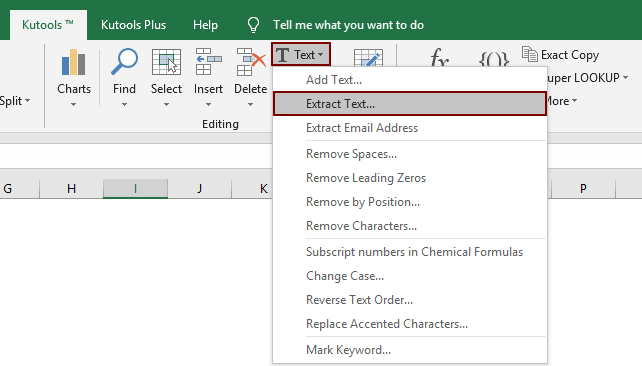
2. في مربع الحوار استخراج النص، قم بالتكوين كما يلي.
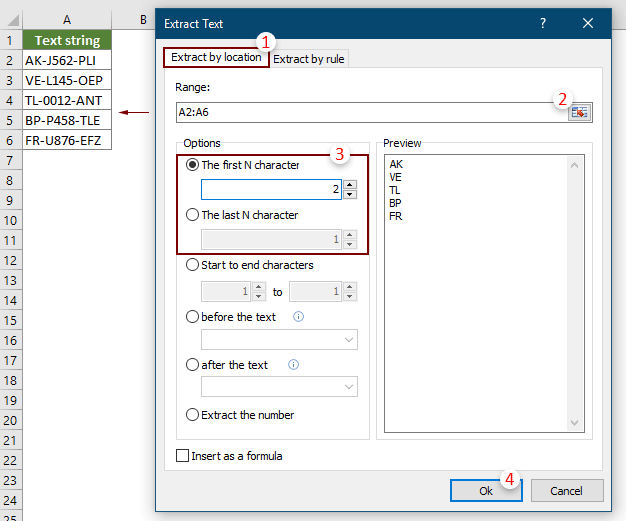
ملاحظة: تحقق من مربع إدراج كصيغة في الزاوية السفلية اليسرى من مربع الحوار سيقوم بإدراج النتيجة كصيغة في خلايا النتائج. عندما يتغير قيمة الخلية المشار إليها، ستتحديث النتيجة تلقائيًا.
3. في مربع الحوار استخراج النص الذي يفتح، حدد خلية فارغة لإخراج النتيجة، ثم انقر فوق موافق.
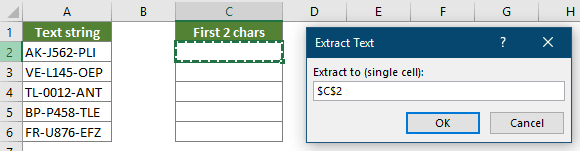
الآن يتم استخراج أول N حرفًا أو آخر N حرفًا من الخلايا المحددة كما هو موضح في لقطة الشاشة أدناه.

استخراج النص حسب الموقع من الخلايا
لنفترض أنك تريد استخراج 4 حروف تبدأ من الحرف الرابع في الخلايا كما هو موضح في لقطة الشاشة أدناه، يرجى القيام بما يلي للحصول عليه.

1. انقر فوق Kutools > نص > استخراج النص لتمكين الميزة.
2. في مربع الحوار استخراج النص ، يرجى القيام بالإعدادات التالية.

ملاحظة: تحقق من مربع إدراج كصيغة في الزاوية السفلية اليسرى من مربع الحوار سيقوم بإدراج النتيجة كصيغة في خلايا النتائج. عندما يتغير قيمة الخلية المشار إليها، ستتحديث النتيجة تلقائيًا.
3. ثم يظهر مربع حوار استخراج النص، حدد خلية فارغة لإخراج النتيجة، ثم انقر فوق زر موافق.
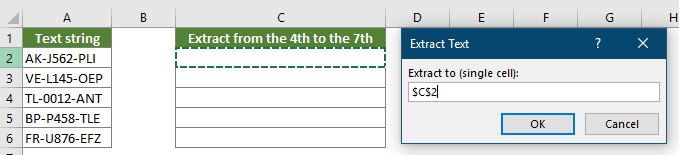
ثم يتم استخراج الحروف التي تبدأ من الموقع المحدد وتنتهي بالموقع المحدد إلى الخلايا الهدف بشكل جماعي.

استخراج النص قبل أو بعد سلسلة/حرف محدد من الخلايا
ميزة استخراج النص يمكن أن تساعد أيضًا في استخراج النص بسهولة قبل أو بعد سلسلة أو حرف محدد من الخلايا، مثل استخراج النص قبل أو بعد حرف الشرطة (-) كما هو موضح في لقطة الشاشة أدناه.

1. انقر فوق Kutools > نص > استخراج النص لتمكين الميزة.
2. في مربع الحوار استخراج النص، يرجى القيام بالإعدادات التالية.
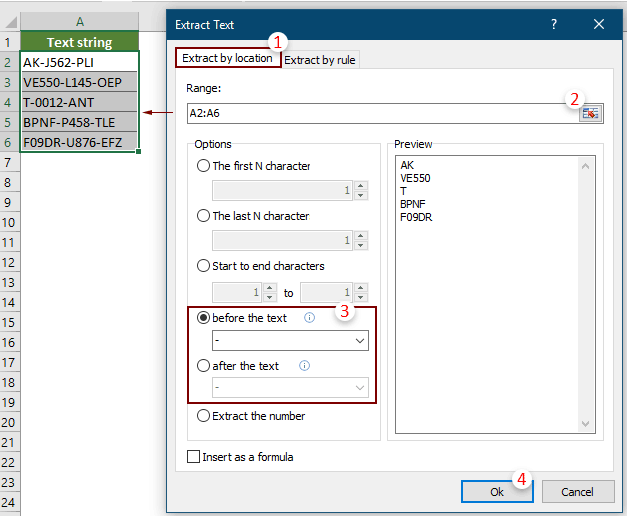
ملاحظات:
3. في مربع الحوار استخراج النص، حدد خلية فارغة لإخراج النص المستخرج، ثم انقر فوق موافق.
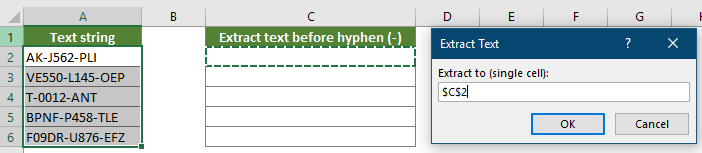
ثم تظهر النتائج كما هو موضح في لقطة الشاشة أدناه.

استخراج جميع الأرقام من سلسلة النص في الخلايا
لا توجد ميزة مضمنة في Excel لاستخراج الأرقام من سلسلة نصية في Excel، الطريقة الوحيدة هي تطبيق مجموعة من الدوال المتعددة للقيام بذلك. ولكن باستخدام Kutools، يمكن أن يكون استخراج الأرقام من سلسلة نصية أمرًا سهلًا.

1. انقر فوق Kutools > نص > استخراج النص لتمكين الميزة.
2. في مربع الحوار استخراج النص، يرجى القيام بالإعدادات التالية.

ملاحظة: تحقق من مربع إدراج كصيغة في الزاوية السفلية اليسرى من مربع الحوار سيقوم بإدراج النتيجة كصيغة في خلايا النتائج. عندما تتغير قيمة الخلية المشار إليها، ستتحديث النتيجة تلقائيًا.
3. في مربع الحوار استخراج النص، حدد خلية فارغة لإخراج النص المستخرج، ثم انقر فوق موافق.
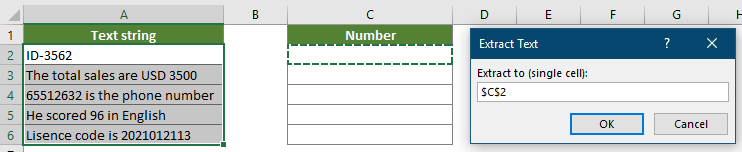
ثم يتم استخراج الأرقام من أي موقع في سلسلة النص. انظر لقطة الشاشة:

استخراج نصوص محددة حسب القواعد
بالإضافة إلى الخيارات الثابتة أعلاه، تتيح ميزة استخراج النص لك إنشاء قواعد باستخدام رموز البدل لاستخراج النصوص المطلوبة بناءً على احتياجاتك. على سبيل المثال، يمكنك إنشاء قاعدة (*) لاستخراج النص بين الأقواس، وإنشاء قاعدة @* لاستخراج النطاقات من عناوين البريد الإلكتروني. يرجى القيام بما يلي لتطبيق القواعد لاستخراج النص.
المثال الأول: استخراج النص بين حرفين من الخلايا
هذا القسم سيعرض لك كيفية إنشاء قاعدة لاستخراج النص بين حرفين من الخلايا المحددة بشكل جماعي.

1. انقر فوق Kutools > نص > استخراج النص لتمكين الميزة.
2. في مربع الحوار استخراج النص، يرجى القيام بالإعدادات التالية.
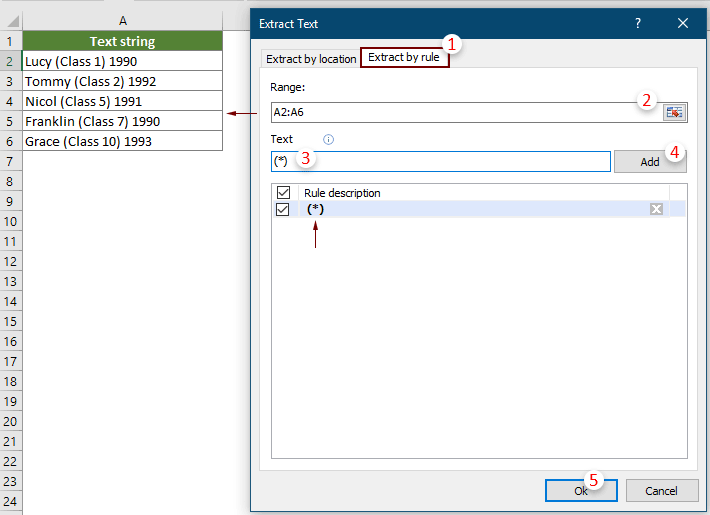
ملاحظات:
3. في مربع الحوار استخراج النص، حدد خلية فارغة لإخراج النتيجة، ثم انقر فوق زر موافق.
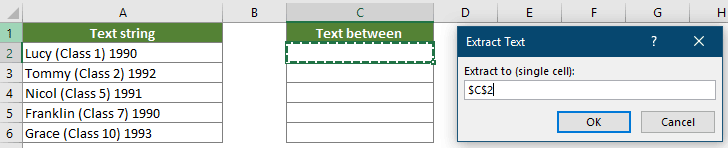
ثم يتم استخراج النصوص بين الأقواس (بما في ذلك الأقواس) من الخلايا المحددة بشكل جماعي. انظر لقطة الشاشة:

المثال الثاني: استخراج النطاق من عنوان البريد الإلكتروني في الخلايا
هذا القسم يعرض لك كيفية إنشاء قاعدة لاستخراج النطاق من عنوان البريد الإلكتروني في الخلايا.

1. انقر فوق Kutools > نص > استخراج النص لتمكين الميزة.
2. في مربع الحوار استخراج النص، يرجى القيام بالإعدادات التالية.
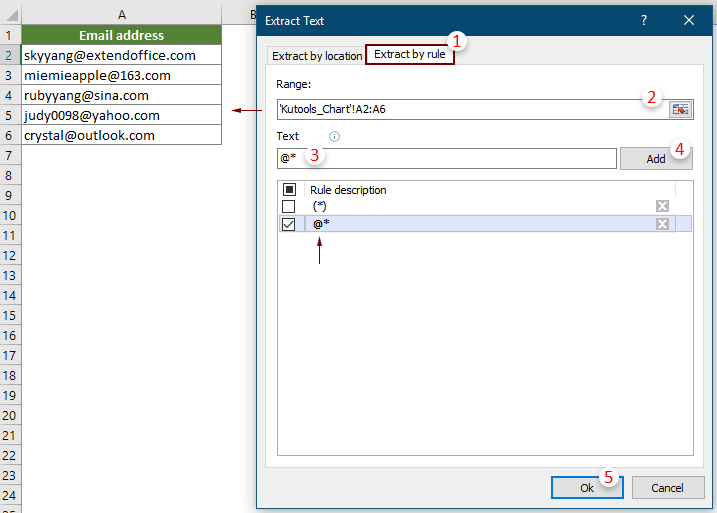
ملاحظات:
3. ثم يظهر مربع حوار استخراج النص، حدد خلية فارغة لوضع النتيجة، ثم انقر فوق موافق.
تم استخراج جميع نطاقات البريد الإلكتروني من عناوين البريد الإلكتروني المحددة بشكل جماعي.

أدوات إنتاجية موصى بها
Office Tab: استخدم التبويبات المريحة في Microsoft Office، تمامًا مثل Chrome و Firefox ومتصفح Edge الجديد. يمكنك التبديل بسهولة بين المستندات باستخدام التبويبات — لا مزيد من النوافذ المزدحمة. اعرف المزيد...
Kutools لـ Outlook: يوفر Kutools لـ Outlook أكثر من 100 ميزة قوية لبرنامج Microsoft Outlook 2010–2024 (والإصدارات الأحدث)، بالإضافة إلى Microsoft 365، مما يساعدك على تبسيط إدارة البريد الإلكتروني وزيادة الإنتاجية. اعرف المزيد...
Kutools لـ Excel
Kutools لـ Excel يقدم أكثر من 300 ميزة متقدمة لتحسين عملك في Excel 2010 – 2024 و Microsoft 365. الميزة أعلاه ليست سوى واحدة من العديد من الأدوات التي توفر الوقت والمستضمنة.

